VMware Redhat网络配置
来源:未知 责任编辑:智问网络 发表时间:2013-09-02 11:44 点击:次
Windows配置
首先,要配置VMware在windows中的相关配置:
1. 进入网络和共享中心(win7系统为例),配置VMWare Network Adapter VMnet8,如图所示:
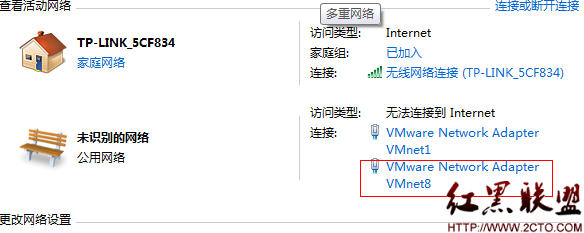
2. 修改其属性,如图:
www.2cto.com
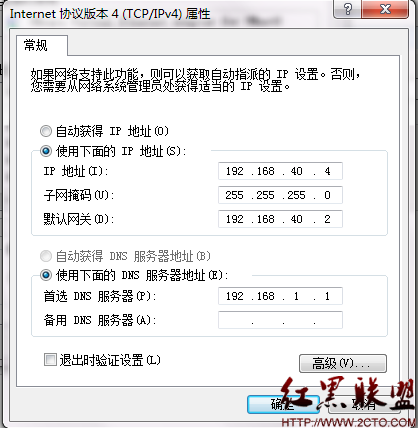
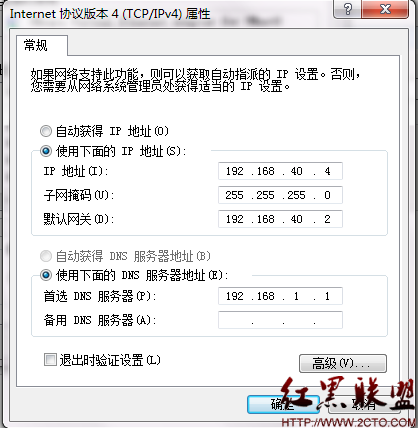
当然,这一步也可以再VMware的Edit->Virtual Network Editor中来修改,如图:
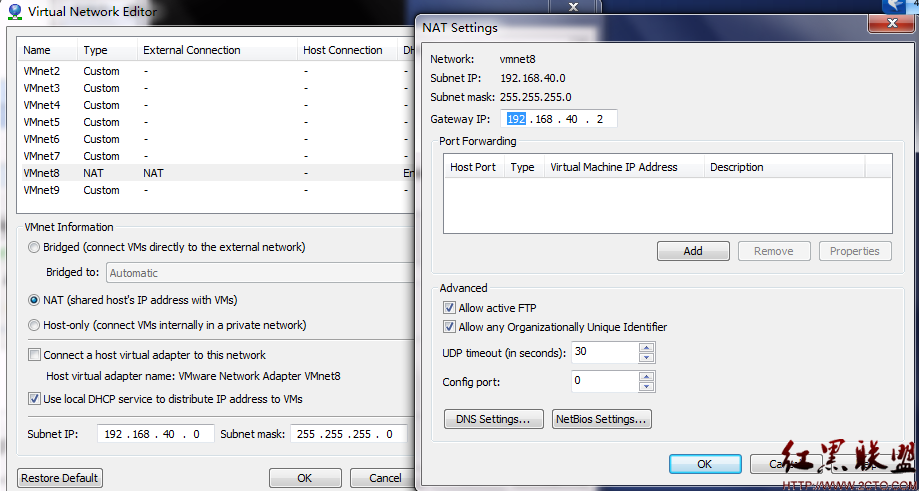
完成以上设置以后,就要进入Redhat进行Redhat的网络设置了。
RedHat 网络设置
1. Click Menu->System Setting->Network
或者 在terminal中输入:redhat-config-network 点击 Enter
2. 输入密码,进入Network Configuration 窗口
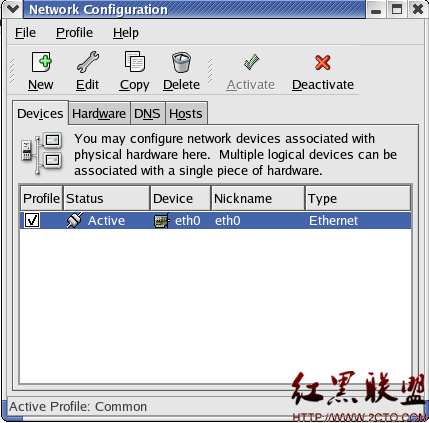
3. 双击eth0,进入Ethernet Device界面,选择Statically set IP address(静态IP设置),填写相关信息,点击OK,如图:
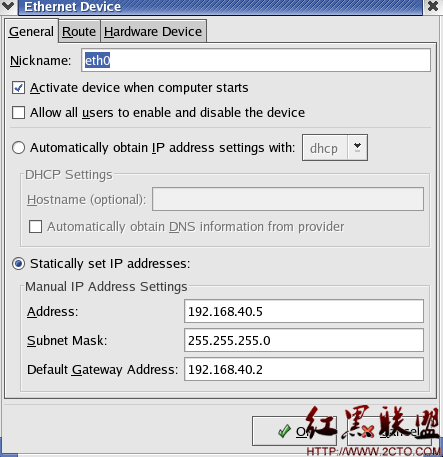
4. 在Network Configuration界面,点击DNS Tab,在Primary DNS中,输入DNS信息,如图:
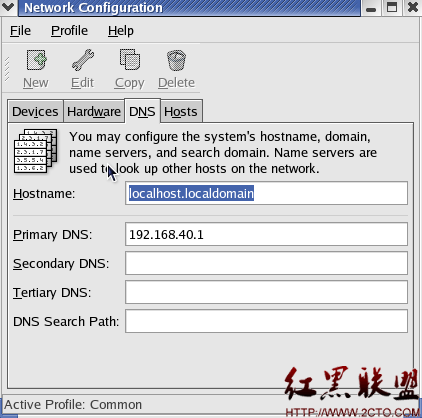
5. 回到最初的Devices Tab,点击Active图标,激活网络配置,如图:
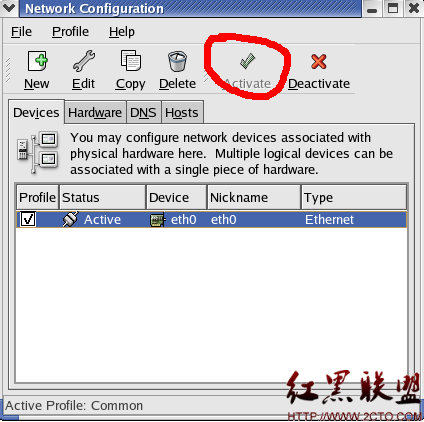
6. 打开windows cmd,ping 192.168.40.5
www.2cto.com
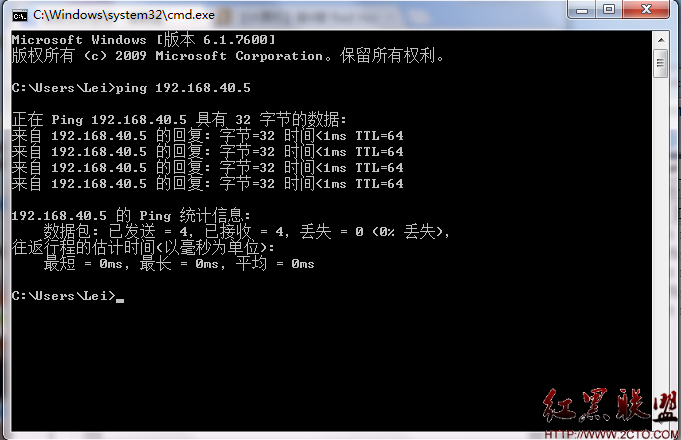
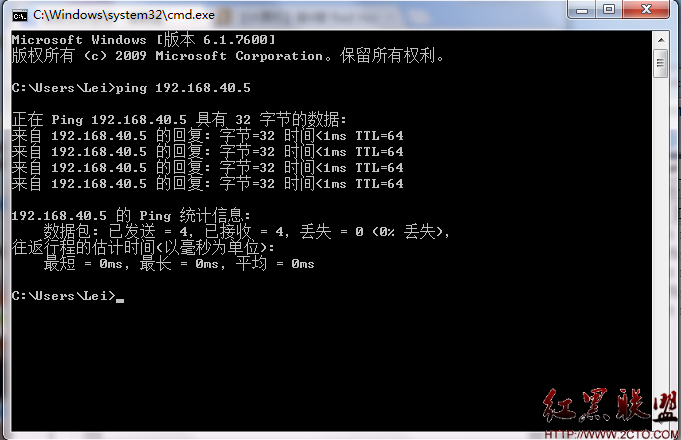
7. 配置成功。
注意:此时如果想用SecureCRT通过SSH协议来操纵Redhat,需要进一步配置Redhat安全等级,允许SSH协议。
8. 点击Menu->System Setting->Security Level, 输入密码,进入Security Level Configuration界面,如图:
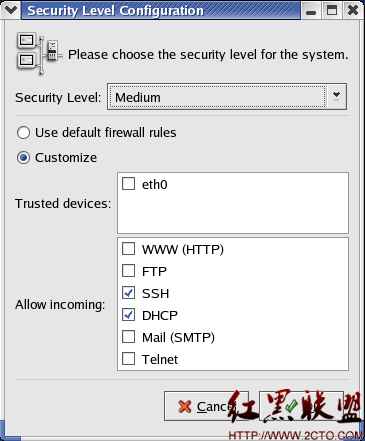
9. 在allow incoming列表中,选中SSH,然后保存,这时,就可以用SecureCRT工具,通过SSH协议来远程连接了,当然如果要使用其他的连接方式,只要在此选中相应选项即可。
至此,已经设置好了一台机器上的网络设置,如果需要虚拟多台主机,并彼此交互,只需要在新增的虚拟主机中修改一个不同的IP地址便可以了。
作者 石头儿
相关新闻>>
- 在VMwarevSphereClient下使用Linux虚拟机安装CentOS6.4系统
- 解决虚拟机提示VMwareWorkstationcannotconnecttothevirtualmach
- vmware的后台启动
- VMWarelinux虚拟机扩容
- 在VMware虚拟机中安装中文版Win7系统详细教程 附虚拟机下载
- 虚拟机VMWare“提示:软件虚拟化与此平台上的长模式不兼容”的
- VMware10下CentOS7的详细安装图解
- VMware虚拟机平台的网络配置(RHEL5)
- VMware虚拟机上网络连接(networktype)的三种模式--bridged、ho
- 解决VMWARE虚拟机安装64位系统“此主机支持IntelVT-x,但IntelVT
最新推荐更多>>>
- 发表评论
-
- 最新评论 进入详细评论页>>







